Hva gjør du hvis Safari, Kamera, FaceTime eller App Store mangler fra startskjermen din?

Hvis det ikke vises en app på startskjermbildet, har du kanskje nettopp avinstallert den. Men hvis en forhåndsblandt app har gått glipp, kan det være noen årsaker. Slik gjør du det mulig å gjenopprette standardapplikasjoner som mangler fra enheten.
Først av alt, hvis en app ser ut til å mangle fra startskjermene dine, må du sørge for at du ikke har tucket dem bort i en mappe. I situasjoner som dette er løsningen ofte den mest åpenbare.
Men hvis du har søkt høy og lav og ikke kan finne den, kan det være noe annet på spill. Det finnes noen forskjellige typer apper på telefonen din, og de kan alle gå glipp av forskjellige årsaker.
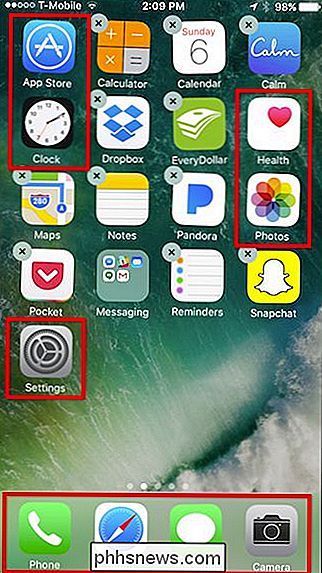
Alt som er skissert i rødt, kan ikke fjernes.
- Tredjepartsapper er apper du lastet ned fra Appen Lagre, det kom ikke med telefonen din. Hvis de mangler, kan du ha avinstallert dem uten å innse det. I noen tilfeller kan en tredjeparts app gå glipp av andre årsaker, men i så fall kan du avinstallere den ved hjelp av disse instruksjonene, og deretter installere den på nytt fra App Store.
- Fjernbare apper fra første part er apper som følger med din iPhone som du kan fjerne fra startskjermbildet ditt, så lenge du kjører iOS 10. På samme måte som alle andre apper, kan du trykke og holde den nede og trykke på X for å få den til å forsvinne. Dette inkluderer kalkulator, musikk, kalender, nyheter, kompass, notater, kontakter, podcaster, ansiktstid, påminnelser, finn mine venner, aksjer, hjemme, tips, iBooks, videoer, iCloud Drive, stemmememoer, iTunes Store, se, post, vær , og kart. Hvis en av disse appene mangler, kan du bare søke etter den i App Store og installere den på nytt.
- Ikke-flyttbare apper fra første part inkluderer App Store, Helse, Bilder, Innstillinger, Telefon, Safari, Meldinger, Kamera, Klokke, Aktivitet, Finn iPhone og Lommebok. Disse appene leveres med iPhone, og du kan ikke fjerne dem fra startskjermbildet ditt (unntatt i noen tilfeller, som arbeidstelefoner, hvor en administrator kan fjerne dem). Hvis en av disse appene går glipp, er det sannsynligvis fordi en av dem har vendt seg i delen "Begrensninger", designet for foreldre til å blokkere bestemte funksjoner fra barna sine.
De to første kategoriene er enkle: Hvis en app går glipp, bare installer det på nytt fra App Store. Men hva om en app ikke-App Store, eller til og med App Store seg, mangler? Denne tredje kategorien er vanskeligere, som vi skal håndtere i dag.
For å sjekke om begrensninger er skyldige, trykker du først på Innstillinger og klikker deretter på "Generelt" og deretter "Begrensninger".
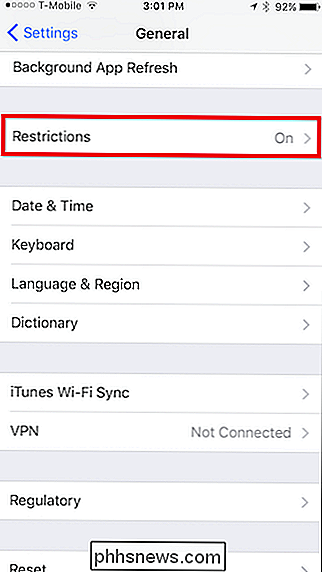
Skriv inn passordet for å få tilgang til begrensningene. Hvis du ikke vet hva passordet er, må du hente det fra hvem som helst sette det opp i utgangspunktet.
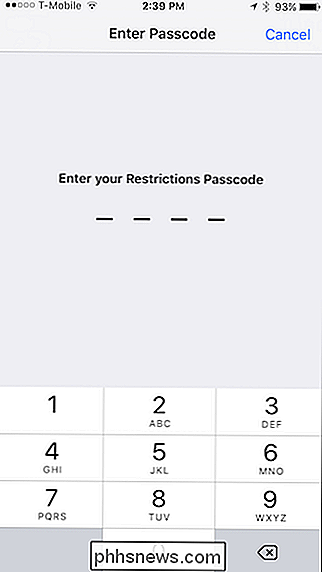
Når du har tilgang til begrensningene, kan du se hva som er slått av. For eksempel ser vi at Safari, Kamera, FaceTime, iTunes Store og Podcast har blitt deaktivert.
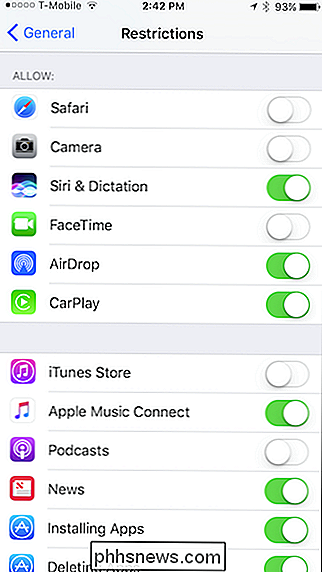
Merk at hvis du mangler App Store, skyldes det at "Installere programmer" er deaktivert. Hvis du ikke kan slette programmer fra startskjermbildene, er "Slette apper" deaktivert, og selvfølgelig, hvis du ikke kan fullføre kjøp i appen, er alternativet slått av.
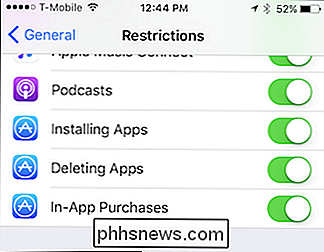
Hvis noen av disse er begrenset og bør ikke være, bare vri bryteren tilbake. Når du gjør dette, må disse appene vises på startskjermen.
Merk imidlertid at bare Safari, Kamera, FaceTime og App Store kan begrenses (Podcaster kan begrenses og avinstalleres) . Hvis du mangler en av de andre, ikke-flyttbare appene fra første part, er det en annen feil på spill. Du kan prøve å gjenopprette hjemmeskjermoppsettet ditt, men du må kanskje gå til nukleær og slette iPhone helt og gjenopprette den til fabrikkinnstillingene.

Hva er "Systemless Root" på Android, og hvorfor er det bedre?
Å Få root-tilgang på Android-enheter er ikke et nytt konsept, men måten det er gjort har endret seg med Android 6,0 Marshmallow. Den nye "systemløse" roten-metoden kan være litt forvirrende først, så vi er her for å gjøre det lettere for deg, hvorfor du vil ha det, og hvorfor denne metoden er den beste måten å rote en Android-telefon fremover Hvordan roter Android-telefonen din med SuperSU og TWRP Før vi kommer inn i hvilken systemløs rot er det nok best vi først snakker om hvordan rooting "normalt" fungerer på Android, og hva som kreves for at den skal gjøre jobben sin.

Hva er en SSID- eller tjenestesettidentifikator?
Du vil ofte se akronymet "SSID" når Wi-Fi-nettverk er involvert. Et Wi-Fi-nettverks SSID er det tekniske uttrykket for nettverksnavnet. Hvis du for eksempel ser et skilt som forteller deg å bli med i et nettverk med et SSID på "Airport WiFi", trenger du bare å trekke opp listen over trådløse nettverk i nærheten og bli med i "Airport WiFi" -nettverket.



